WordPress에 새 게시물을 추가하고 모든 기능을 활용하는 방법
게시 됨: 2020-01-30
최종 업데이트 - 2021년 7월 8일
새로 만든 WordPress 사이트를 시작할 때 배울 수 있는 가장 중요한 교훈은 새 게시물을 만드는 것입니다. 실행하려는 사이트나 블로그는 콘텐츠를 자주 업데이트해야 하기 때문에 실습은 정말 잘 알고 있어야 합니다.
일부는 프로세스가 단순하고 선형적이라고 생각할 수 있지만 일부는 인터페이스에 익숙해지기가 어려울 수 있습니다. 또한 WordPress 기술을 발전시킨 사람들은 이와 관련하여 게시물을 개선하거나 삶을 더 쉽게 만들 수 있는 몇 가지 중요한 부분을 놓치고 있을 수 있습니다.
다음은 웹사이트 디자인에 플러그인을 사용하는 것 외에 모든 기능을 효과적으로 활용하면서 WordPress에 새 게시물을 추가하는 방법에 대한 팁입니다 .

제목 및 콘텐츠에 대한 블록 추가
게시물 추가 옵션을 클릭하면 모든 작성을 수행할 깨끗한 편집기가 나타납니다. 내용은 블록으로 나누어져 있으며 상단에는 게시물 제목의 블록이 있습니다. 제목을 추가한 후 부제목 및 기타 다른 콘텐츠에 대한 블록을 추가할 수 있습니다. 그렇게 하려면 블록 추가 버튼을 클릭하십시오.
해당 옵션을 사용하고 싶지 않다면 "/"를 검색하여 새 블록을 추가할 수 있습니다. 이러한 차단은 개인 취향과 게시하는 콘텐츠 유형에 따라 정렬할 수 있습니다.
블록을 각각 클릭하여 소셜 미디어 버튼 또는 짧은 연락처 양식과 같은 다른 블록을 추가할 수 있습니다. 다른 페이지를 만들 때 데모 콘텐츠가 포함된 일부 무료 WordPress 테마가 콘텐츠 블록을 구성할 수 있습니다.
시각적 콘텐츠(비디오, 이미지 및 기타 미디어)
시각적 콘텐츠는 블로그 게시물을 더 매력적 으로 만들고 사람들은 긴 게시물을 읽는 것보다 동영상을 보는 것을 선호하기 때문에 특히 동영상 콘텐츠는 전환으로 이어질 수 있습니다.
이미지를 추가하려면 사진을 보여주는 아이콘을 클릭하면 사진을 끌어다 놓을 수 있는 옵션이 나타납니다. 또는 업로드를 클릭한 다음 원하는 사진이 저장되어 있는 폴더로 이동할 수 있습니다.
단락을 그림과 정렬하려면 미디어 및 텍스트 블록을 클릭한 다음 원하는 모양을 정렬합니다. 관련 블록을 추가하여 다양한 플랫폼의 비디오를 쉽게 임베드할 수도 있습니다. 비디오에 링크를 추가하면 자동으로 포함된 비디오 블록으로 바뀝니다.
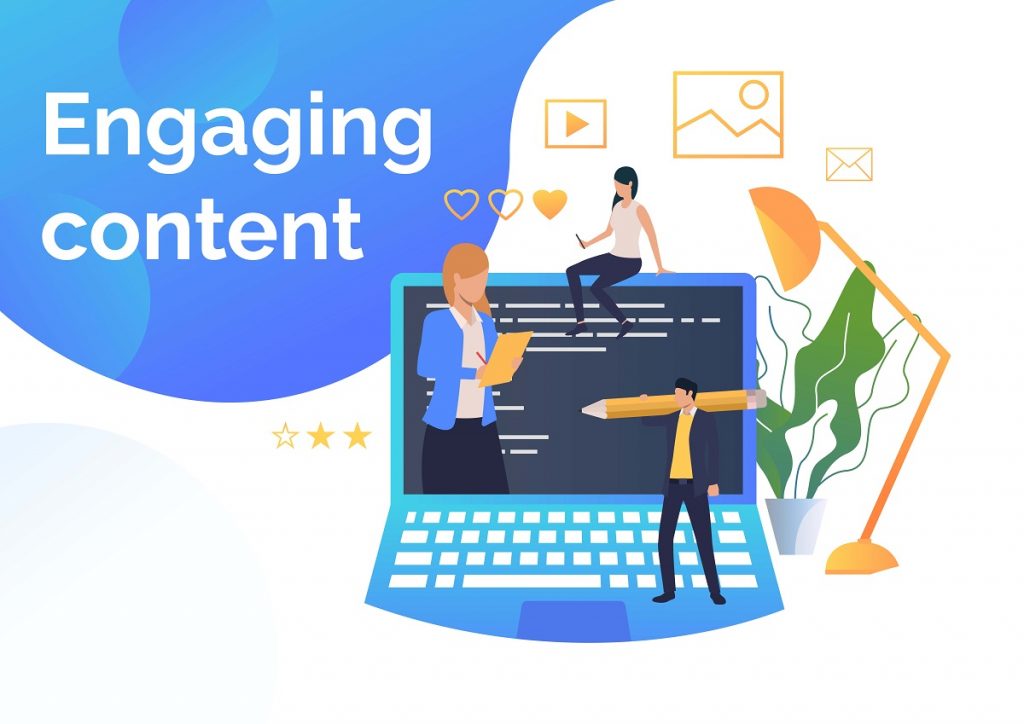
분류 및 태깅
시간이 지남에 따라 WordPress 사이트에 포함될 수백 페이지를 정렬하려면 분류해야 합니다. 내부 게시물을 링크해야 할 때마다 쉽게 찾을 수 있기 때문에 귀하와 사이트의 트래픽 모두에 도움이 될 것입니다.
반면에 온라인 트래픽은 사이트를 쉽게 탐색하고 원하는 것을 빠르게 찾을 수 있습니다. Google 알고리즘이 그에 따라 페이지를 색인화할 수 있기 때문에 이 방법을 사용하여 WordPress 사이트에서 SEO를 높일 수도 있습니다 .
또 다른 유용한 기능은 모든 게시물에 태그를 지정하는 것입니다. 게시된 콘텐츠 유형 및 내용과 관련하여 태그를 추가할 수 있습니다. "카테고리" 및 "태그" 섹션의 문서 설정에서 이 모든 작업을 수행할 수 있습니다.
기사 요약 포함
WordPress는 일반적으로 게시물에 수반되는 내용을 요약할 목적으로 기사 요약을 작성합니다. 그러나 대부분의 경우 미리 생성된 요약은 의미가 없거나 독자의 관심을 끌 수 없습니다. 그 때문에 스크롤을 처음 하는 독자의 관심을 끌 수 있는 것으로 변경해야 합니다.

문서 설정에서 "발췌" 섹션을 클릭하여 문서 요약을 수동으로 추가할 수 있습니다. 그런 다음 SERP에 표시하려는 기사 요약을 제공된 텍스트 상자에 입력한 다음 저장할 수 있습니다.
퍼머링크 변경
다행스럽게도 WordPress는 게시물 제목과 관련된 영구 링크를 제공하여 SEO를 지원합니다. 이는 사이트에 투자할 수 있는 SEO 노력을 무력화시킬 일반 영구 링크를 속성으로 지정하기 때문에 많은 플랫폼이 하는 것과 대조적입니다. 그것이 사실이지만 일부 웹사이트 소유자는 퍼머링크를 더 개인화하고 사용자 친화적으로 만들고 싶어할 수 있습니다.
아마도 그들은 SEO 캠페인을 향상시킬 날짜 또는 기타 요소를 추가하고 싶을 것입니다. 그렇게 하려면 게시물 제목을 클릭하고 그 위의 영구 링크 변경 옵션을 클릭하면 됩니다. 이를 수행하는 또 다른 방법은 문서 설정으로 이동하여 "영구 링크" 섹션 아래를 클릭하는 것입니다.
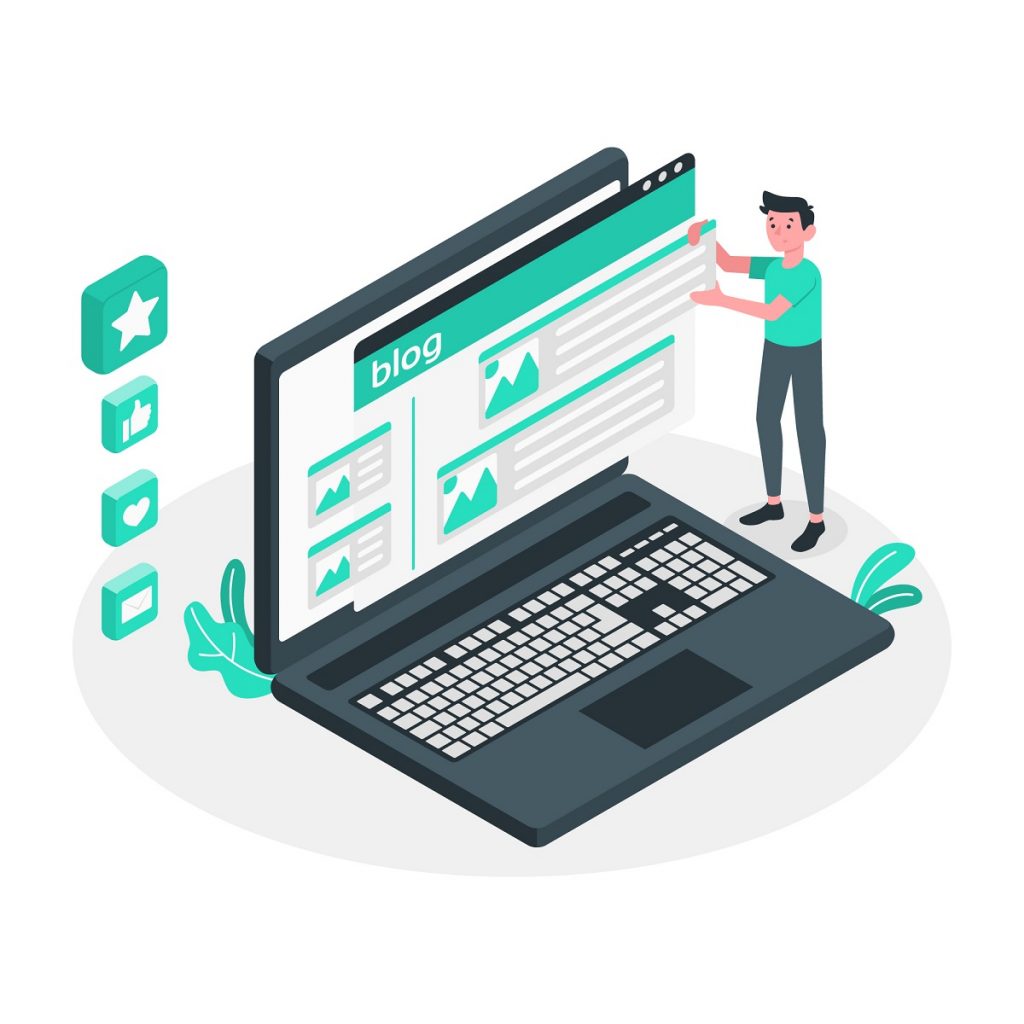
포스트 논평 섹션
워드프레스에는 블로그 게시물에 독자가 댓글을 남길 수 있는 댓글 섹션을 포함하는 훌륭한 기능이 있습니다. 어떤 경우에는 어떤 이유로든 댓글 섹션을 끄고 싶을 수 있습니다. 그렇게 하려면 문서 설정 아래의 "토론" 섹션으로 이동하여 "댓글 허용" 상자를 선택 취소하면 됩니다.
이 플랫폼에는 또한 귀하의 블로그 게시물이 다른 기사에 링크될 때 귀하와 다른 블로그에 경고하는 또 다른 기능이 있습니다. Pingbacks & Tracebacks라고 하며 대부분 스팸에 사용됩니다. 때문에 전원을 끄는 것이 좋습니다. "토론" 섹션의 동일한 섹션에서 찾을 수 있습니다.
플러그인이 제공하는 기타 옵션
작성한 콘텐츠를 게시하기 전에 SEO에서 어떻게 작동하는지 확인 하고 다른 요소를 추가하는 것이 좋습니다. WordPress 플러그인은 플랫폼이 확장되지 않는 확장된 서비스를 제공하기 위해 이러한 목적을 수행합니다.
예를 들어, WPforms라는 또 다른 플러그인은 사용자가 게시물과 페이지에 포함될 수 있는 연락처 양식을 공식화하는 데 도움이 됩니다. 다른 옵션에는 SEO 최적화에 도움이 되는 메타 상자를 추가하는 Yoast SEO 와 같은 플러그인이 있습니다.
다른 기능을 가진 다른 플러그인을 구입하거나 무료로 다운로드한 다음 실행 중인 WordPress 사이트에 통합할 수 있습니다.
게시 옵션
WordPress는 다음과 같은 다양한 게시 옵션을 사용하여 매우 잘 수행했습니다.
- 게시하기 전에 초안 저장
- 게시하기 전에 게시물 미리보기
- 기사 게시
- 게시물을 볼 사람 선택(공개, 비공개 또는 비밀번호로 보호됨)
- 게시물을 예약할 날짜 선택
- 홈페이지에 게시물을 게시
- 다른 저자 또는 편집자가 쉽게 식별할 수 있도록 검토 대기 중으로 표시
- 작성자 세부정보 추가
올바르게 사용하면 이러한 옵션을 사용하면 기사를 너무 일찍 게시하는 등의 실수를 방지할 수 있습니다. 이러한 설정의 대부분은 문서 설정 아래에 있지만 나머지는 상단의 작업 표시줄에 있습니다.
마지막 생각들
WordPress에 익숙해지는 것은 상당히 사용하기 쉬운 인터페이스 때문에 로켓 과학이 아닙니다. 그러나 일부 사용자는 생산성을 높일 수 있는 이 플랫폼에서 사용할 수 있는 가장 큰 기능을 놓칠 수 있습니다. 그 중 일부는 여기에 나열되어 있으며 WordPress의 일반 구독에 사용할 수 있습니다. 플랫폼은 비즈니스 소유자와 대상 고객에게 이익이 되도록 최대한 사용해야 합니다.
추가 읽기
- WordPress 사이트에서 게시물 ID를 찾는 방법
- 구텐베르크 편집기 기능
- 블로그 게시물에서 전자 상거래 제품 페이지로 트래픽을 유도합니다.
